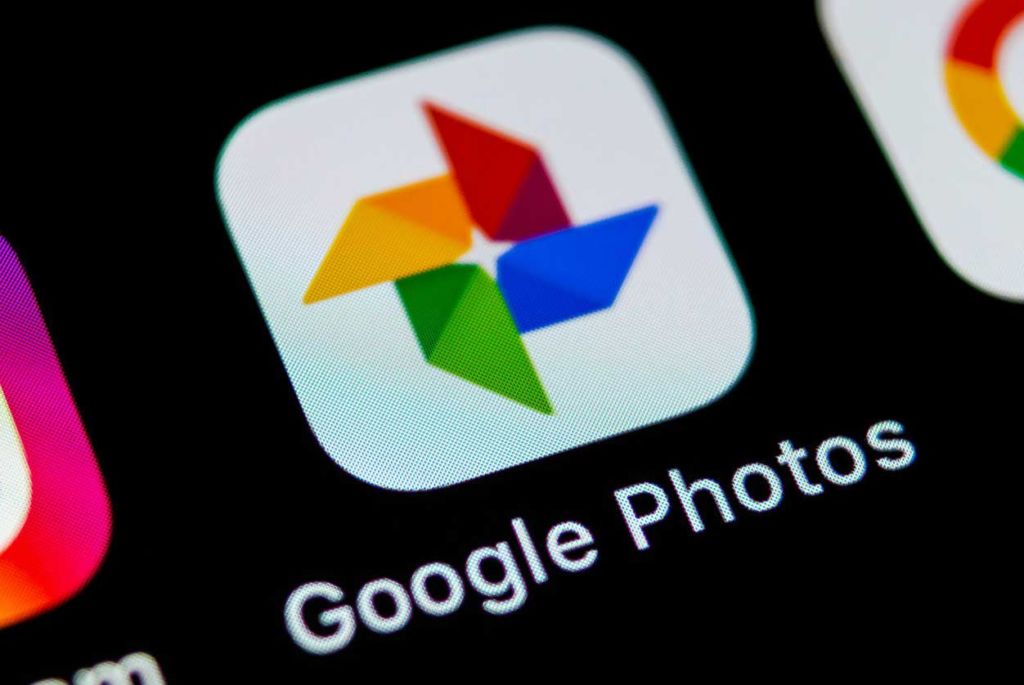Сервис Google Photos может стать удобным способом сделать свои фотографии доступными из любого гаджета. Он также может стать резервной копией снимков. Google Photos – это решение Google для резервного копирования и управления фотографиями. Это не то же, что Google Drive или Gmail, и фотографии на других платформах Google не синхронизируются автоматически с Google Photos, если вы сами не отправите их туда.
Поскольку большинство людей фотографируют с помощью своих телефонов, вот как загрузить фотографии с помощью Google Photos на Android и iOS.
Загрузка в Google Photos на телефоне Android
Если у вас еще нет Google Photos на телефоне, загрузите его из Play Store. Затем следуйте инструкциям, чтобы загрузить изображения в Google Фото:
- Запустите Google Photos и найдите изображение, которое хотите загрузить. Google Photos также работает как медиагалерея; Здесь вы можете найти видео и фотографии на телефоне Android.
- Выберите изображение и нажмите кнопку резервного копирования в правом верхнем углу. Выглядит как облако со стрелой внутри. Появится всплывающее окно с информацией о прогрессе.
Вы также можете включить или отключить автоматическое резервное копирование, коснувшись изображения профиля в правом верхнем углу и выбрав Включить резервное копирование или Выключить резервное копирование соответственно,
Как загрузить в Google Photos на iPhone
Первое, что вам нужно сделать, это загрузить Google Photos из App Store. После этого выполните следующие инструкции.
- Откройте Google Photos и предоставите ему доступ к медиа.
- Прокрутите изображения, которые появятся до тех пор, пока не найдёте загрузку.
- Коснитесь трех точек в правом верхнем углу.
- Прокрутите вниз и коснитесь Создать резервную копию сейчас .
- Подождите, пока загрузка завершится.
iOS отличается от Android тем, что медиагалерея не читает все медиа-файлы в памяти вашего устройства. Возможно, в файлах есть изображения или видео, которых нет в приложении Фотографии.
Если у вас есть изображение в файлах, которое вы хотите загрузить в Google Photos, следуйте инструкциям:
- Запустите файлы и найдите изображения.
- Коснитесь «Поделиться» , прокрутите вниз и выберите «Сохранить изображение» .
- Откройте Google Фото и следуйте инструкциям выше.